Tài liệu
Phân hệ tài liệu cho phép bạn lưu trữ, xem và quản lý các tệp trong Odoo.
Bạn có thể tải lên bất kỳ loại tệp nào (tối đa 64MB cho mỗi tệp trên Odoo Online / SaaS) và sắp xếp chúng trong các không gian làm việc khác nhau.
::: Xem thêm - Phân hệ tài liệu: trang sản phẩm :::
Các hành động trong quy trình làm việc
Các hành động trong quy trình làm việc là các hành động tự động mà bạn có thể tạo và tùy chỉnh tại cấp của từng không gian làm việc. Chúng xuất hiện bên cạnh tệp bất cứ khi nào đáp ứng các tiêu chí bạn đặt ra. Bằng cách đó, bạn có thể, ví dụ, thêm thẻ vào một hoặc di chuyển nó đến một không gian làm việc khác chỉ với một cú nhấp chuột. Các hành động trong quy trình làm việc giúp bạn hợp lý hóa việc quản lý tài liệu và hoạt động kinh doanh tổng thể.
Tạo các hành động trong quy trình làm việc
Để tạo các hành động trong quy trình làm việc, hãy chuyển đến
Tài liệu --> Cấu hình --> Workspaces{.interpreted-text
role="menuselection"} và chọn không gian làm việc nơi hành động nên áp dụng. Nhấp vào nút thông minh Hành động, rồi bật Tạo.
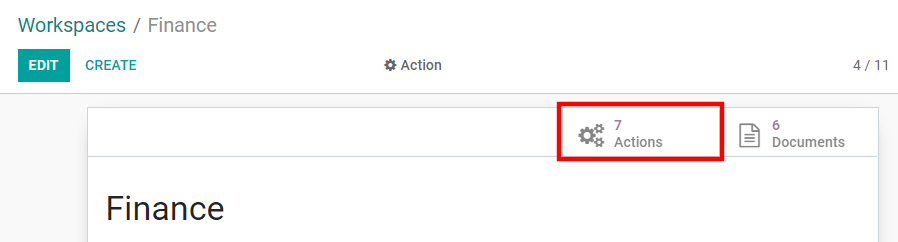 {.align-center}
{.align-center}
::: note ::: title Note :::
Một hành động áp dụng cho tất cả Không gian làm việc con trong Không gian làm việc dành cho cha mẹ bạn đã chọn. :::
::: tip ::: title Tip :::
Nếu bạn sử dụng Chế độ nhà phát triển <developer-mode>{.interpreted-text
role="ref"}, bạn có thể truy cập trực tiếp vào tất cả các hành động của mình bằng cách đi tới
Tài liệu --> Cấu hình --> Hành động{.interpreted-text
role="menuselection"}.
:::
Đặt các điều kiện
Sau khi đặt tên cho hành động quy trình làm việc của mình, bạn có thể đặt các điều kiện kích hoạt sự xuất hiện của nút hành động trên bảng điều khiển bên phải khi chọn một tập tin.
Có ba loại điều kiện cơ bản mà bạn có thể đặt:
- Tag: cả hai bạn có thể sử dụng Chứa và Không chứa điều kiện, có nghĩa là các tệp phải có hoặc không được có các thẻ được đặt ở đây.
- Liên hệ: các tệp phải được liên kết với bộ liên hệ ở đây.
- Chủ sở hữu : các tệp phải được liên kết với chủ sở hữu được đặt ở đây.
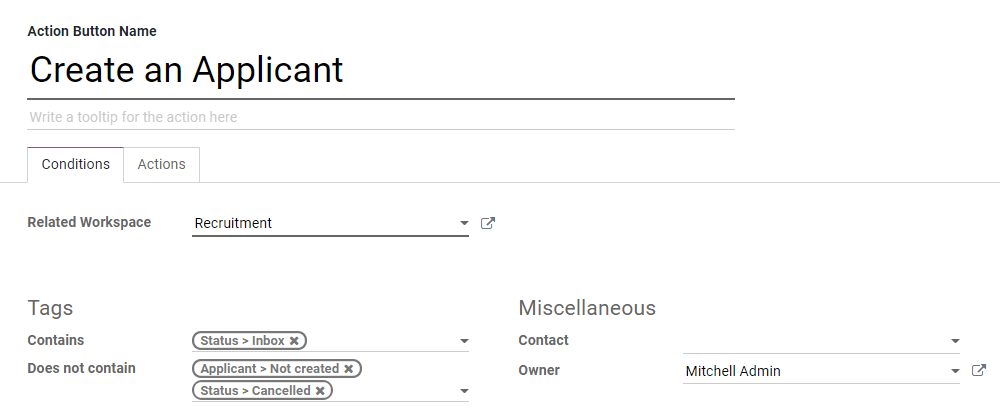 {.align-center}
{.align-center}
::: tip ::: title Tip :::
Nếu bạn không đặt bất kỳ điều kiện nào, nút hành động sẽ xuất hiện cho tất cả các tệp nằm bên trong không gian làm việc đã chọn. :::
Loại điều kiện nâng cao: miền
::: quan trọng ::: title Quan trọng :::
Nên có một số kiến thức về sự phát triển odoo để đúng cách cấu hình bộ lọc Tên miền. :::
Để truy nhập điều kiện Tên miền,
Chế độ nhà phát triển <developer-mode>{.interpreted-text role="ref"} cần phải được kích hoạt. Sau khi hoàn tất, hãy chọn loại điều kiện Miền và nhấp vào Thêm Bộ lọc.
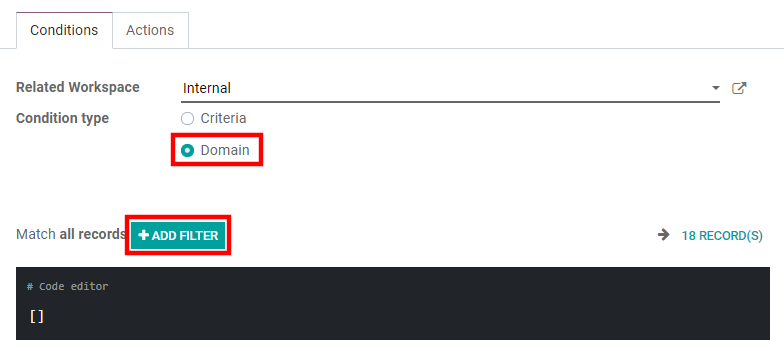 {.align-center}
{.align-center}
Để tạo quy tắc, bạn thường chọn trường, nhà điều hành và giá trị. Ví dụ: nếu bạn muốn thêm hành động dòng công việc vào tất cả các tệp PDF bên trong không gian làm việc, hãy đặt trường thành Loại Mime, nhà điều hành để chứa, và giá trị thành pdf.
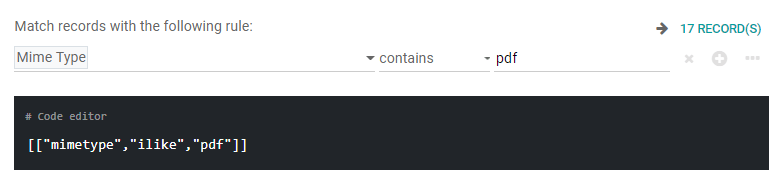 {.align-center}
{.align-center}
Nhấp vào Thêm nút (biểu tượng dấu cộng) và Thêm nhánh (biểu tượng dấu chấm lửng) để thêm điều kiện và điều kiện phụ. Sau đó, bạn có thể chỉ định nếu quy tắc của bạn phải phù hợp với các điều kiện TẤT CẢ hoặc BẤT KỲ Bạn cũng có thể chỉnh sửa quy tắc trực tiếp bằng cách sử dụng Trình chỉnh sửa mã*.
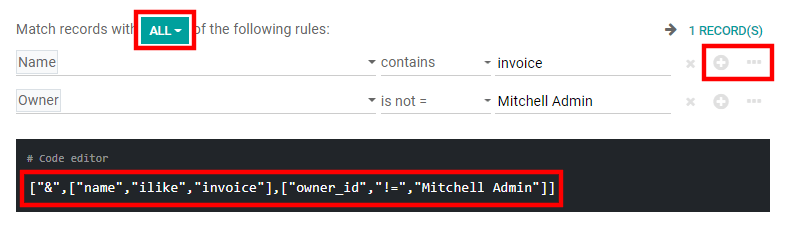 {.align-center}
{.align-center}
Định cấu hình các hành động
Chọn tab Hành động để thiết lập hành động của bạn. Bạn có thể đồng thời:
-
Đặt Liên hệ: thêm một liên hệ vào tệp hoặc thay thế một liên hệ hiện có bằng một liên hệ mới.
-
Đặt Chủ sở hữu: thêm chủ sở hữu vào tệp hoặc thay thế chủ sở hữu hiện có bằng chủ sở hữu mới.
-
Di chuyển đến Không gian làm việc: di chuyển tệp đến bất kỳ không gian làm việc nào.
-
Tạo: tạo một trong các mục sau được đính kèm vào tệp trong cơ sở dữ liệu của bạn:
- Mẫu sản phẩm: tạo sản phẩm bạn có thể chỉnh sửa trực tiếp.
- Tác vụ: tạo một tác vụ Dự án mà bạn có thể chỉnh sửa trực tiếp.
- Yêu cầu chữ ký: tạo mẫu Ký mới để gửi đi.
- Ký trực tiếp: tạo mẫu Ký để ký trực tiếp.
- Hóa đơn nhà cung cấp: tạo hóa đơn nhà cung cấp bằng OCR và AI để thu thập thông tin từ nội dung tệp.
- Hóa đơn khách hàng: tạo hóa đơn khách hàng bằng OCR và AI để thu thập thông tin từ tệp.
- Ghi chú tín dụng của nhà cung cấp: tạo ghi chú tín dụng của nhà cung cấp bằng OCR và AI để thu thập thông tin từ tệp.
- Ghi chú tín dụng: tạo ghi chú tín dụng khách hàng bằng OCR và AI để thu thập thông tin từ tệp.
- Ứng viên : tạo một ứng dụng nhân sự mới mà bạn có thể chỉnh sửa trực tiếp.
-
Đặt Tags: thêm, loại bỏ và thay thế bất kỳ số lượng tag nào.
-
Hoạt động - Đánh dấu tất cả là Xong: đánh dấu tất cả các hoạt động được liên kết với tệp như đã hoàn thành.
-
Hoạt động - Hoạt động theo lịch trình: tạo một hoạt động mới được liên kết với tệp như được định cấu hình trong hành động. Bạn có thể chọn đặt hoạt động trên chủ sở hữu tài liệu.
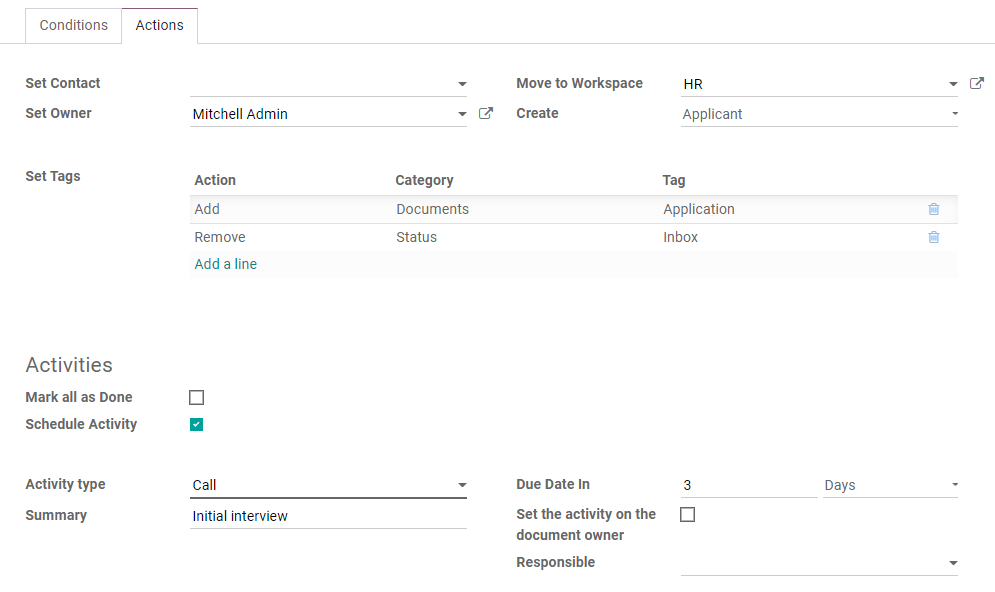 {.align-center}
{.align-center}